AUDIO BIJSNIJDEN
Knip en trim audiobestanden online gratis
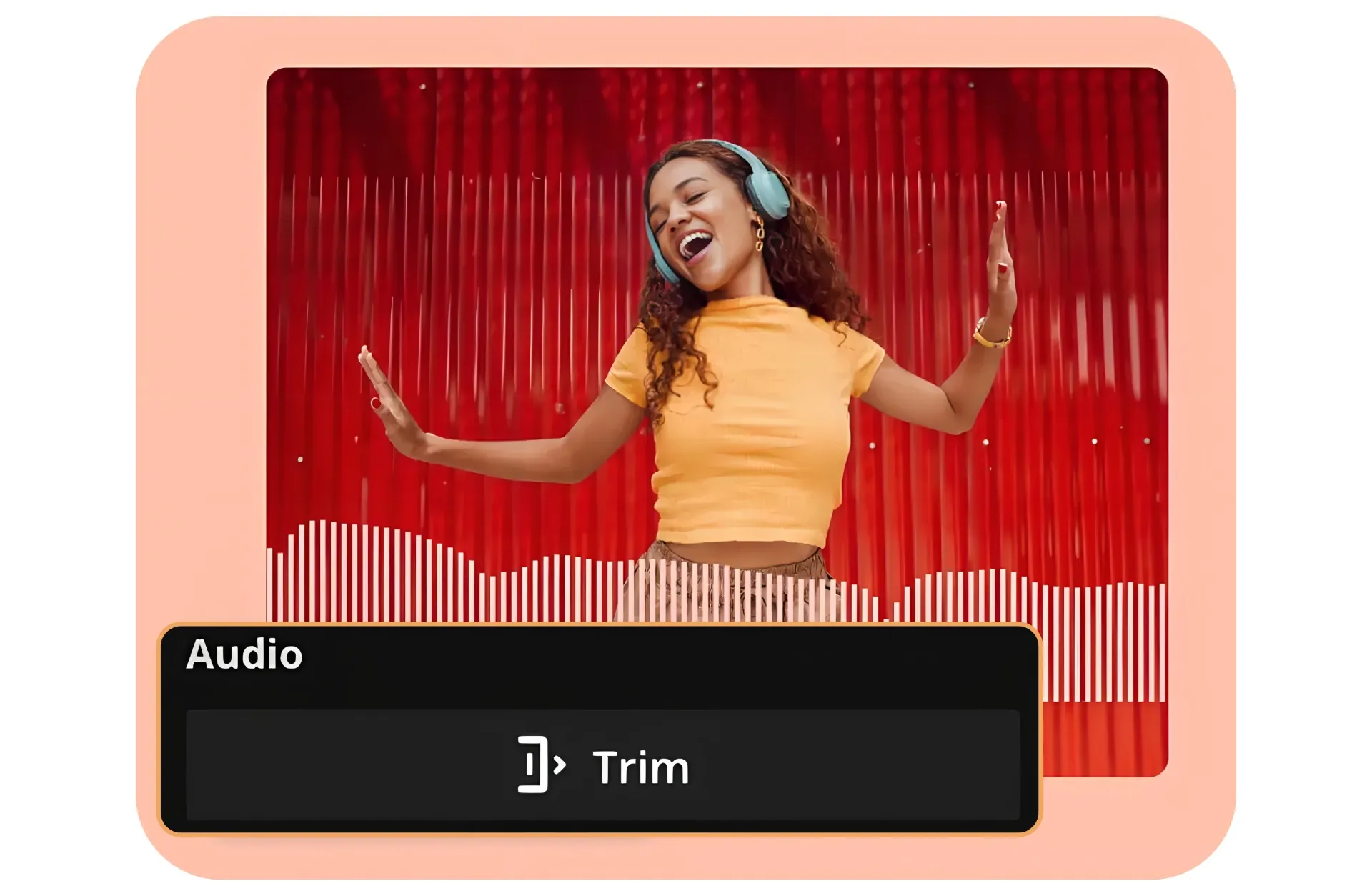
Knip audiobestanden moeiteloos bij vanuit één online browser
Razendsnel bewerken van MP3, AVI, MKV, en meer
Bespaar tijd met trims en cuts in een handomdraai
De online Audio Trimmer van Kapwing is perfect voor makers van alle vaardigheidsniveaus, of je nu podcasts inkort tot preview clips of liedjes terugbrengt tot hapklare beats. Sleep gewoon de randen van je audiobestand om de lengte aan te passen of gebruik de "Trim" knop in de werkbalk rechts voor razendsnel bewerken. Exporteer je eindproject als MP3 of MP4 en begin je content te delen met een breder online publiek.
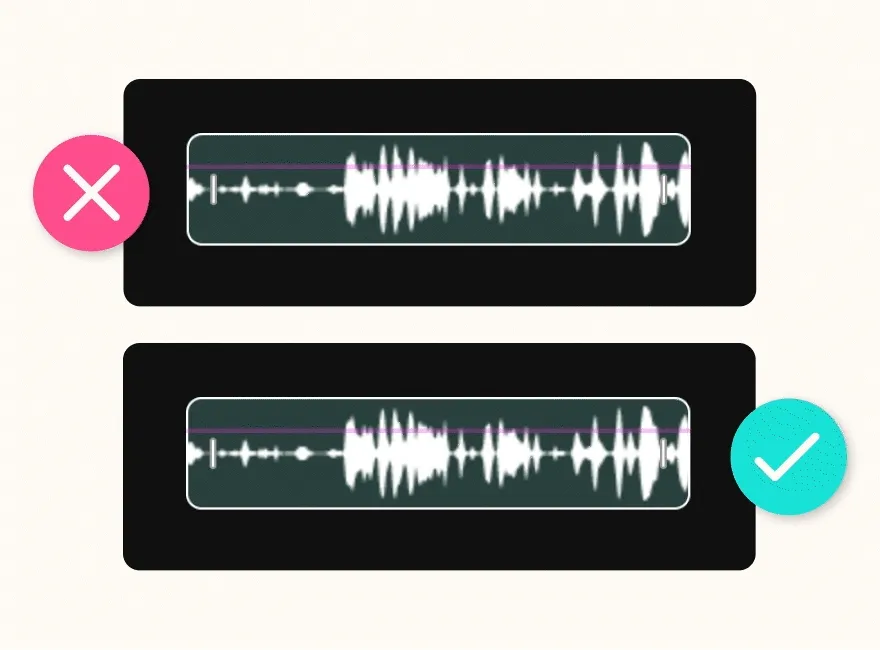
Upload elk audio- of videobestand voor maximale flexibiliteit
Onze audioknipper gaat verder dan het knippen van MP3's — hij ondersteunt een breed scala aan bestandsformaten. Upload bestanden zoals MP4, MP3, WAV, MKV, MOV, en meer, of plak een directe link van sociale media bronnen zoals YouTube. Met de handige "Audio Losmaken" functie kun je makkelijk audio uit video's halen, wat het bewerken van muziekvideo's, advertenties en interviews een stuk makkelijker maakt.

Verwijder pauzes en achtergrondruis voor een gave video
Verbeter je audio moeiteloos met Smart Cut, zodat elk project een gepolijste en professionele sound heeft, ongeacht je opnameopstelling. De AI-powered tools van Kapwing maken het bewerkingsproces een eitje door automatisch stiltes uit audio en geluidsopnames te verwijderen met slechts één klik. Ongewenste pauzes, stotteren en zwaar ademhalen verdwijnen zo meteen, waardoor je uren handmatig knippen en plakken bespaart.
Combineer dit met de Remove Background Noise tool, die kamergalm en storende geluiden minimaliseert, en je hebt een topoplossing voor audio-bewerking bij elke opname-uitdaging.
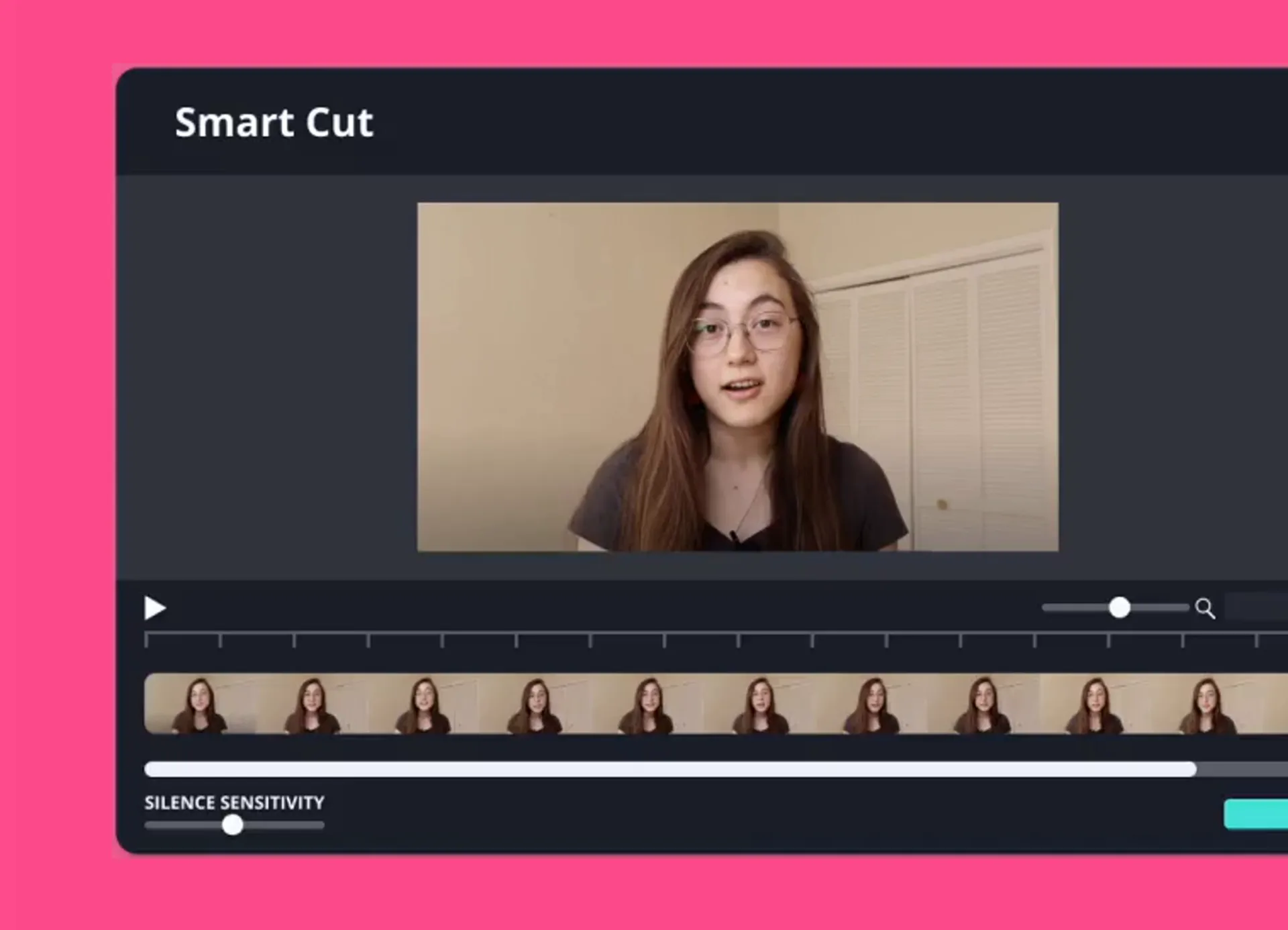
Knip lange audio in sociale clips om je bereik te vergroten
De handige audioknipper van Kapwing maakt het eitje om audio of video te knippen, te snijden en lange content in kleinere stukjes te verdelen. Het is een must-have voor podcasters die compacte clips voor sociale media willen maken, met volledige controle over het bewerkingsproces. Voor extra snelheid en gemak analyseert de Repurpose Studio automatisch video's en maakt een verzameling kortere clips, zodat je de bewerkingsstap kunt overslaan en meteen kunt delen.
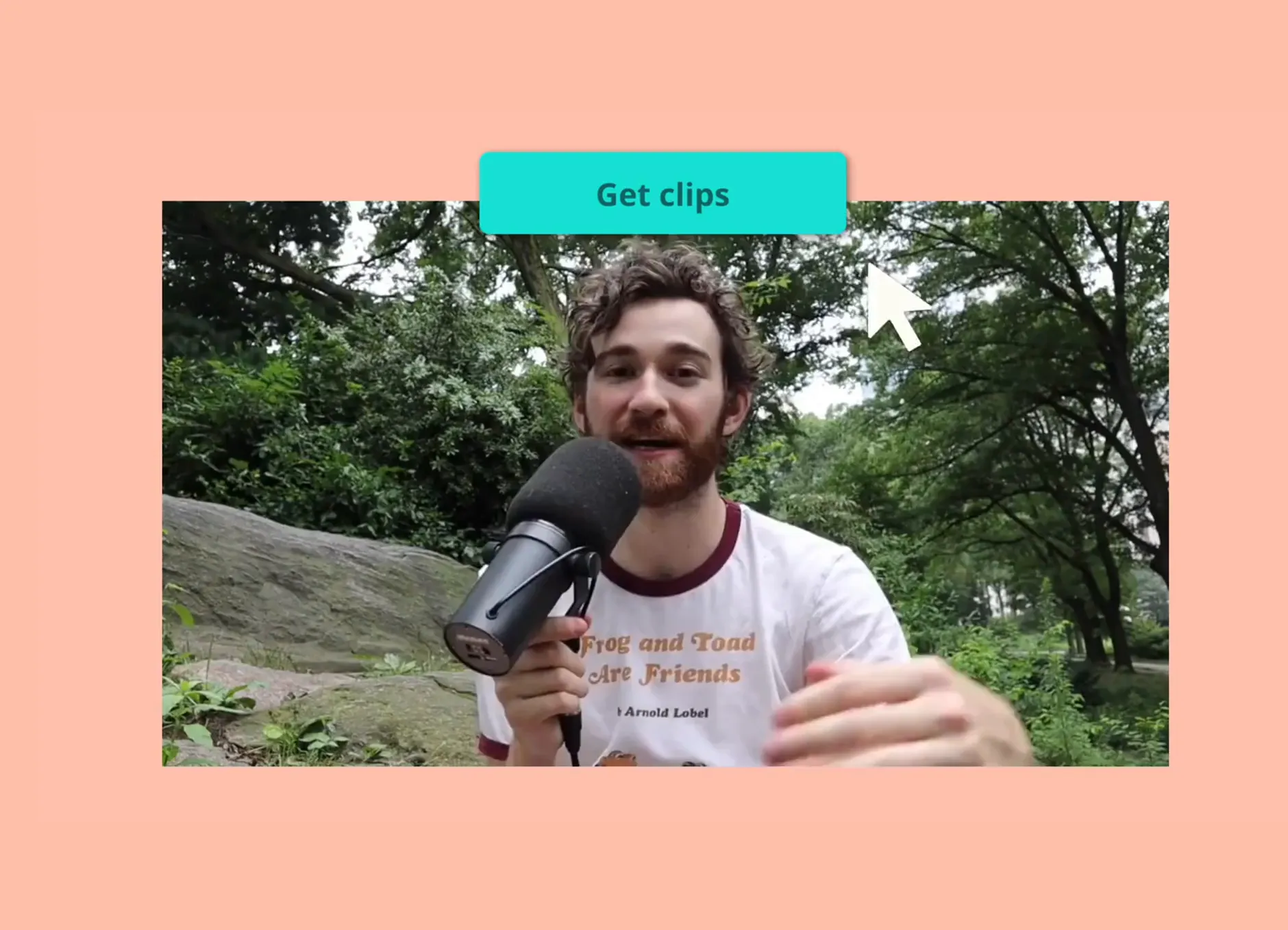
Een alles-in-één audio-trimmer voor creators en marketeers
Makers in alle niches knippen en snijden audio met Kapwing

Podcast Bewerking
Podcasters gebruiken onze gratis audio-trimmer om pauzes, missers of achtergrondgeluid te verwijderen in hun opnames voor strakke, professionele afleveringen

Social Media Clips
Social media contentmakers op Instagram, TikTok en Twitter gebruiken Kapwing's audio-trimmer om korte, scroll-stoppende geluidsfragmenten uit langere video's of podcasts te knippen

Evenement Promo's & Samenvattingen
Evenementorganisatoren en content marketeers gebruiken onze online audio-trimmer om gave momenten vast te leggen en event promo's en samenvattingen te maken van live evenementen en interviews

Audioboekproductie
Auteurs en vertellers gebruiken Smart Cut om onnodige stiltes, lange pauzes of missers eruit te knippen en heldere, soepele audioboeken te maken die klaar zijn om te worden gedeeld

YouTube Video's
YouTubers knippen audio uit hun opnames om deze perfect te synchroniseren met beelden, ongewenste geluiden te verwijderen en belangrijke momenten in hun video's te benadrukken

Advertentie Maken
Kapwing's gratis audioknipper helpt makers om interviews, getuigenissen en productdemo's om te toveren tot pakkende, krachtige audio-advertenties voor social media campagnes

Merk Jingles & Muziek Bewerkingen
Digitale marketeers knippen audio online om reeksen korte, aanstekelijke jingles of promotionele muziekclips te maken voor gebruik in branding, advertising, en sociale posts
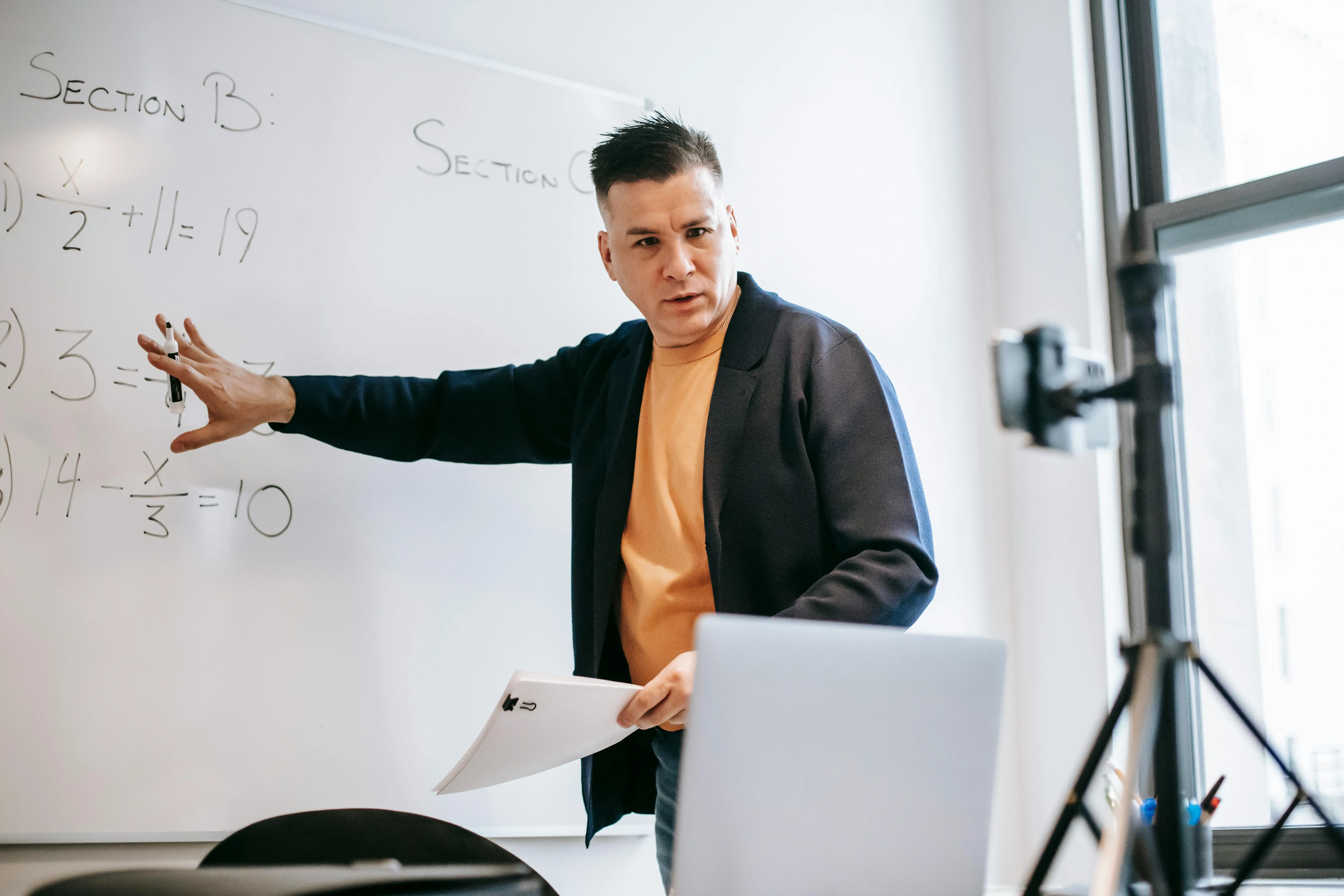
Webinars & Online Cursussen
Online docenten maken opgenomen webinars en cursusmateriaal leuker met Kapwing's mp3 cutter, door vervelende pauzes of onnodige stukken eruit te knippen voor een gave kijkervaring

Muziek Promoties
Zangers en bands gebruiken de audio clipper om aanstekelijke refreinen of dramatische instrumentale breaks uit hun nummers te selecteren en te knippen, waarmee ze strakke promo's maken voor aankomende releases
Hoe je audio online kunt bijknippen
- Audio uploaden
Upload een MP3, MP4 of WAV-bestand van je apparaat of plak een directe URL-link naar een online audio- of videoclip (zoals YouTube)
- Kies begin- en eindtijden
Sleep de voorkant of achterkant van je audioclip om de inhoud bij te knippen. Als je een video hebt geüpload, ontkoppel dan eerst de audio door rechts te klikken op de video. Of gebruik gewoon de "Trim" sectie onder "Bewerken" in de werkbalk rechts.
- Download en deel
Klik op "Project exporteren" wanneer je project klaar is en op "Downloaden" om het op je apparaat op te slaan
Wat is anders aan Kapwing?
Veelgestelde vragen
Is Kapwing's Audio Trimmer gratis?
Ja, de Kapwing Audio Trimmer is helemaal gratis en heeft alle handige split- en kniptools. Maar wil je de slimme AI-functies zoals Smart Cut en ruisonderdrukking gebruiken? Dan heb je een Pro-account nodig.
Staat er een watermerk op exportjes?
Als je Kapwing gebruikt met een Free plan, dan zullen alle exports — inclusief van de Audio Trimmer — een watermerk bevatten. Zodra je upgradet naar een Pro plan wordt het watermerk volledig verwijderd van je creaties.
Is er een manier om een WAV-bestand te bewerken?
Ja, je kunt een WAV-bestand bijknippen met een audioknipgereedschap dat WAV-bestanden ondersteunt of ze converteren naar een meer universeel compatibel bestandstype zoals MP3. Enkele tools die WAV ondersteunen zijn iMovie en Windows Media Player.
Als je een WAV-bestand wilt bewerken, kun je een online audioknipgereedschap gebruiken zoals Kapwing, dat geïntegreerd is met een online video-bewerkingssuite. Op deze manier kun je je WAV-bestand bewerken, golven toevoegen, audio opschonen en zelfs een afbeelding voor ondertitels toevoegen.
Hoe knip ik een stuk van een audio?
Om een deel van een audiotrack te knippen, heb je een audio-editor of audio-clipper nodig zoals Kapwing. De meeste audio-clippers hebben een afspeelkop die je kunt aanpassen om nauwkeurige knips te maken. Verplaats de afspeelkop naar het gedeelte dat je wilt verwijderen, splits de sectie waar deze begint en eindigt, en verwijder.
Vervolgens kun je de andere secties weer aan elkaar plakken of nieuwe audio toevoegen om het verwijderde gedeelte te vervangen. Afhankelijk van het gereedschap dat je gebruikt, kun je een deel van je audiotrack knippen om een gecomprimeerd, kleiner audiobestand te maken of alleen de waardevolle delen te bewaren die je wilt behouden.
Hoe knip je audio bij op je iPhone?
Je kunt audio bijknippen op een iPhone met een app of een online audio-trimmer zoals Kapwing. Let erop dat je een audio-trimmer kiest die de soort audiobestanden ondersteunt die je gebruikt. Op een iPhone heb je waarschijnlijk WAV-bestanden.
Een gratis audio-trimmer zoals Kapwing kan je helpen om audio rechtstreeks in de webbrowser van je telefoon bij te knippen. Upload gewoon je audio- of videocontent naar Kapwing.com en gebruik de "Trim"-tool in de zijbalk rechts onder "Bewerken". Kapwing werkt ook op elke smartphone, waaronder Samsung Galaxy, Google Pixel, en nog veel meer.
Op welke apparaten en browsers werkt Kapwing?
Kapwing werkt op elk apparaat en in elke browser, maar we raden Chromium-browsers zoals Google Chrome en Microsoft Edge aan. Kapwing werkt ook op iOS- en Android-mobiele apparaten. Omdat Kapwing een online webgebaseerde software is, werkt het ook op Windows, Mac en andere desktopapparaten.
Met welke audiobestanden kun je werken op Kapwing?
Kapwing's audioknipfunctie werkt met een breed scala aan populaire audiobestandstypes, waaronder MP3, WAV, MKV, WebM, FLAC en OGG. Je kunt ook M4A-bestanden uploaden en ze afspelen of converteren naar MP3, hoewel de mediabibliotheek van Kapwing M4A's niet voor je kan opslaan. Let op: audio-exports in Kapwing zijn altijd MP3, omdat we vinden dat dit formaat de beste balans biedt tussen bestandsgrootte en kwaliteit.
Hoe komt het dat het geluid slechter wordt als ik het verstuur?
Grote audiobestanden zijn over het algemeen van betere kwaliteit, maar ze zijn ook een gedoe om te delen. Het is een lastige situatie: hoe beter de kwaliteit, hoe meer tijd het kost om over te zetten. Er zijn vier belangrijke redenen waarom de audiokwaliteit achteruitgaat wanneer je het naar iemand stuurt:
- Verminderde Bestandskwaliteit: Omdat het uploaden van grote audiobestanden veel bandbreedte vraagt, verlagen sommige platforms automatisch de bestandskwaliteit om uploads te versnellen.
- Compressie: Veel apps persen audiobestanden samen om hun grootte te verkleinen, waarbij ze wat data opofferen, wat resulteert in lagere kwaliteit.
- Bestandsgroottelimieten: E-mail- en berichtplatforms hebben vaak bestandsgroottelimieten, waardoor compressie wordt afgedwongen
- Herhaald Downloaden en Uploaden: Vaak downloaden en opnieuw uploaden tussen verschillende apparaten kan de audiokwaliteit verder verslechteren.
Hoe zet ik audio over zonder kwaliteit te verliezen?
Met een online audio-trimmer of MP3-knipper kun je de bestandsgrootte verkleinen zonder de kwaliteit van je audio aan te tasten. Door overbodige en ongewenste delen van je audio rechtstreeks in de browser weg te knippen, kun je je content stroomlijnen en hoogwaardige bestanden bewaren voor makkelijk delen. Kapwing's audio-trimmer biedt een eenvoudige, efficiënte manier om de bestandsgrootte te beheren en de kwaliteit van je audio-projecten te verbeteren.
Kapwing is gratis te gebruiken voor teams van elke omvang. We bieden ook betaalde abonnementen met extra functies, opslag en ondersteuning.